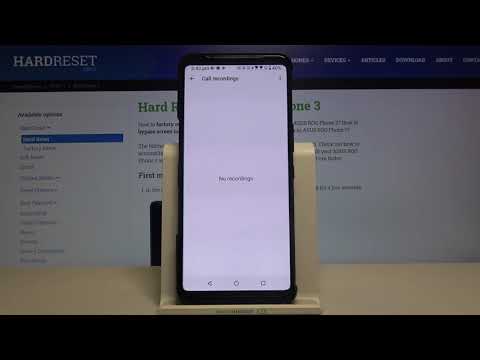
Inhoud
U kunt automatisch oproepen opnemen in uw ROG Phone 3 zonder een app van derden te downloaden. Dit is een ingebouwde functie van de telefoon die standaard is uitgeschakeld. U kunt dit inschakelen via de instelling van uw telefoonoproep-app en instellen dat oproepen van alle of geselecteerde nummers worden opgenomen.
Als je op zoek bent naar de beste gaming-telefoon van 2020, dan is de Asus ROG Phone 3 zeker wat je zoekt. Deze telefoon heeft serieuze hardwarevuurkracht omdat hij een Snapdragon 865+ -chip gebruikt in combinatie met 16 GB RAM en een UFS 3.1-opslag van 5123 GB. Het heeft ook een 144 Hz AMOLED-scherm dat hogere framesnelheden mogelijk maakt bij ondersteunde games. Hoewel het is ontworpen om te gamen, is het ook geweldig voor productiviteitsgebruik.
De functie voor automatisch opnemen van gesprekken van uw ROG Phone activeren
Uw telefoon heeft de mogelijkheid om automatisch een telefoongesprek op te nemen dat u voor toekomstig gebruik kunt gebruiken. Houd er rekening mee dat er mogelijk bepaalde wetten in uw regio zijn die dit verbieden, of vereisen dat de andere partij aan het begin van het gesprek wordt geïnformeerd dat het gesprek wordt opgenomen. Hier is hoe u dit kunt doen.
AutoOproepen opnemen in ROG Phone 3
U kunt deze functie inschakelen via de instellingen van uw Telefoon-app.
Automatische oproepopname
- Tik op de Telefoon-app.
Dit bevindt zich meestal linksonder in het startscherm.

- Tik op Menu.
Dit zijn de drie verticale stippen rechtsboven in de app.

- Tik op Instellingen.
Hiermee wordt het instellingenmenu van uw telefoon geopend.

- Tik op Bellen.
Hiermee worden de instellingen voor uw telefoongesprek geopend.

- Tik op Geavanceerd.
Dit bevindt zich in het gedeelte Overige en is meestal de tweede optie.

- Tik op Oproepopname.
Hierdoor worden de opname-instellingen van uw apparaat geopend.

- Zet de schakelaar aan voor automatische oproepopname.
Hierdoor worden al uw oproepen automatisch opgenomen.

Toegang tot de opgenomen oproepenin ROG Phone 3
Als u een opgenomen gesprek wilt afspelen, is dit wat u moet doen.
- Tik op de Telefoon-app.
- Tik op Menu.
- Tik op Oproepopnames.
- Selecteer een opgenomen bestand en klik op de afspeelknop.
Een opgenomen gesprek verwijderen
Als u geen kopie van het opgenomen gesprek meer nodig heeft, kunt u deze verwijderen door deze stappen te volgen.
- Tik op de Telefoon-app.
- Tik op Menu.
- Tik op Oproepopnames.
- Klik op de naar beneden wijzende pijl op het opnamebestand en klik op verwijderen.
- Druk op Ok om de actie te bevestigen.
Na het uitvoeren van de bovenstaande stappen, neemt u met succes automatisch oproepen op in uw ROG Phone 3.
Bezoek ons TheDroidGuy YouTube-kanaal voor meer video's over het oplossen van problemen.
Lees ook:
- Live stream met ROG Phone 3 How To


